电脑如何进入bios设置
分类:windowsXP教程 发布时间:2019-06-15 09:27:00
很多朋友对于BIOS不怎么了解,其实它是固化到主板芯片上的一组程序,是我们开机启动加载的第一个程序。那么BIOS如何进入呢?今天小编就给大家介绍一下电脑进入BIOS设置的方法,赶紧来瞧瞧吧
电脑是我们现在社会必不可少的重要伙伴,它分为硬件系统和软件系统。但是它们之间还有一个我们小白朋友所不熟悉的存在,BIOS系统。我给大家整理了电脑进入BIOS的详细步骤,一起来了解一下吧
电脑如何进入BIOS设置
1、按下电源键,然后不停的点击进入BIOS的热键,启动热键一般在出现电脑品牌logo的下方会有提示
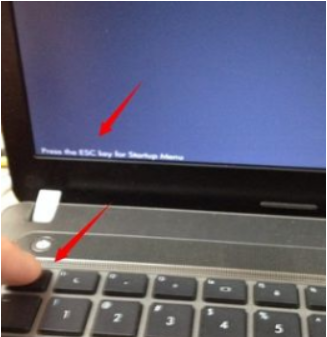
如何进入bios设置电脑图解1
2、如果没有提示可以从下方的图片中查找
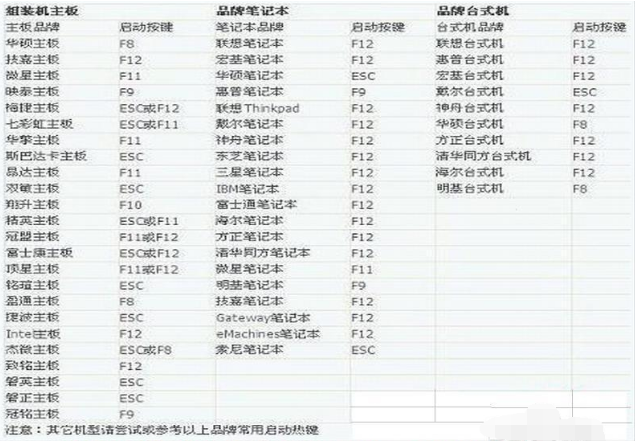
如何进入bios设置电脑图解2
3、如图进入BIOS界面,不同型号的BIOS不同,大家可以参考一下,这是BIOS主界面,显示主要信息,下方可以看到按键提示
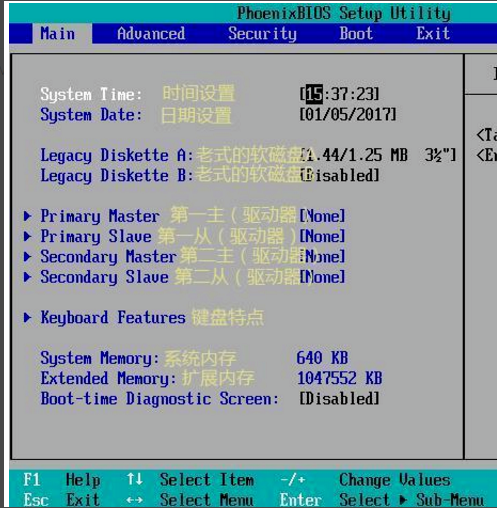
如何进入bios设置电脑图解3
4、高级设置界面
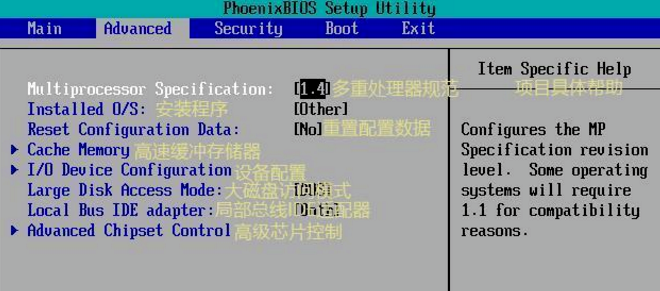
电脑进入bios电脑图解4
5、安全设置界面

如何进入bios设置电脑图解5
6、U盘重装系统最常用的,设置u盘,硬盘启动界面
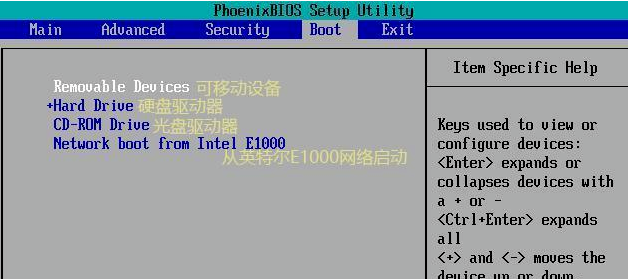
如何进入bios设置电脑图解6
7、最后一个,保存退出界面。一般按下F10即可保存退出
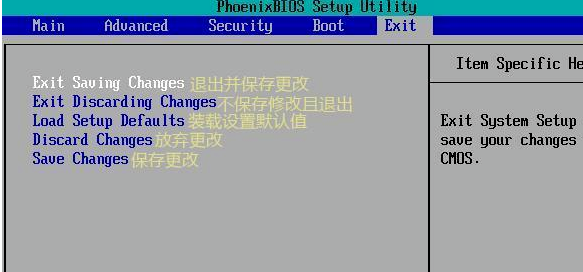
bios电脑图解7
以上就是电脑进入BIOS设置方法了,希望能帮助到你






 立即下载
立即下载![[xp系统下载纯净版]](http://img.163987.com/02306053-ac07-440c-8bf9-67efe9c6928e.jpg)




![[xp桌面文件夹路径]的使用方法及注意事项](http://img.163987.com/0bf64629-684a-4de6-ab24-d42423616f7c.jpg)


 魔法猪一健重装系统win10
魔法猪一健重装系统win10
 装机吧重装系统win10
装机吧重装系统win10
 系统之家一键重装
系统之家一键重装
 小白重装win10
小白重装win10
 杜特门窗管家 v1.2.31 官方版 - 专业的门窗管理工具,提升您的家居安全
杜特门窗管家 v1.2.31 官方版 - 专业的门窗管理工具,提升您的家居安全 免费下载DreamPlan(房屋设计软件) v6.80,打造梦想家园
免费下载DreamPlan(房屋设计软件) v6.80,打造梦想家园 全新升级!门窗天使 v2021官方版,保护您的家居安全
全新升级!门窗天使 v2021官方版,保护您的家居安全 创想3D家居设计 v2.0.0全新升级版,打造您的梦想家居
创想3D家居设计 v2.0.0全新升级版,打造您的梦想家居 全新升级!三维家3D云设计软件v2.2.0,打造您的梦想家园!
全新升级!三维家3D云设计软件v2.2.0,打造您的梦想家园! 全新升级!Sweet Home 3D官方版v7.0.2,打造梦想家园的室内装潢设计软件
全新升级!Sweet Home 3D官方版v7.0.2,打造梦想家园的室内装潢设计软件 优化后的标题
优化后的标题 最新版躺平设
最新版躺平设 每平每屋设计
每平每屋设计 [pCon planne
[pCon planne Ehome室内设
Ehome室内设 家居设计软件
家居设计软件 微信公众号
微信公众号

 抖音号
抖音号

 联系我们
联系我们
 常见问题
常见问题



